Sistema di Rilevazioni Statistiche MANUALE UTENTE
|
|
|
- Dino Nanni
- 5 anni fa
- Visualizzazioni
Transcript
1 SISTEMA SIRISTAT-DSU Sistema di Rilevazioni Statistiche MANUALE UTENTE Il presente manuale tecnico è da considerare un aiuto per l utilizzo del sistema SIRIStat-DSU. Al sistema SIRIStat-DSU si accede dal link MIUR - Ufficio Statistica e Studi 14/01/ ufficio.statistico@miur.it
2 SISTEMA SIRISTAT-DSU Sistema di Rilevazioni Statistiche MANUALE UTENTE Sommario Accedere al sistema... 2 La HOME PAGE... 3 Modificare la password... 4 Recuperare la password... 5 Uscire da SIRISTAT... 6 Compilare/Visualizzare le RILEVAZIONI... 7 Rilevazione MODULO GENERALE... 7 Rilevazione MODULI INTERVENTI... 7 Compilare un MODELLO... 8 Compilazione senza errori interni al modello Compilazione con errori interni al modello Stati dei modelli Verificare una RILEVAZIONE Inserire una nota nel campo NOTE Chiudere la rilevazione MODULO GENERALE Visualizzare il REPORT Concludere la rilevazione: Inviare il REPORT Firmato Chiudere la rilevazione MODULI ISTITUTI Visualizzare il REPORT Riepilogo STATI della rilevazione MODULI ISTITUTI Concludere la rilevazione: Inviare il REPORT Firmato
3 ACCEDERE AL SISTEMA Per utilizzare SIRISTAT è sufficiente utilizzare uno dei comuni browser (FireFox, Crome, Explorer) e digitare il seguente indirizzo: siristat-dsu.miur.it Comparirà la seguente schermata: Il Nome Utente e la Password sono comunicati a ciascun utente abilitato alla compilazione dei modelli delle rilevazioni. Il Nome utente e la password sono case sensitive (ovvero la a minuscola è diversa dalla A maiuscola). Una volta inserite le credenziali, premere il pulsante ATTENZIONE: Dopo tre tentativi di accesso non andati a buon fine, l utente viene bloccato. Per sbloccarlo è necessario mandare una mail a ufficio.statistico@miur.it per far riabilitare l utente. 2
4 LA HOME PAGE La pagina principale, per ogni anno di analisi, si presenta come segue: in alto a destra: o i dati del referente e della struttura di riferimento (dati nella immagine oscurati) o il pulsante per uscire dal sistema: [Esci] in alto a sinistra: o il pulsante per tornare alla HomePage o il pulsante per Cambiare la password 3
5 nella parte centrale elenco delle DUE sotto-rilevazioni DSU in cui è suddivisa la rilevazione: MODULO GENERALE (relativa all Ente nel suo complesso) MODULI INTERVENTI (relativa agli Interventi Numero e Spesa per ogni singolo Istituto collegato all Ente o per tipologia di studente nel caso dei Collegi) MODIFICARE LA PASSWORD Per modificare la password utilizzare la voce di menu (in alto a sinistra) nella colonna di sinistra Cambia password. Prima di procedere si suggerisce di pensare ad una nuova password che abbia almeno 8 caratteri. Si possono utilizzare numeri, lettere e segni di punteggiatura. Dopo averla cambiata il sistema vi chiederà di rientrare con la nuova password. Una volta scelta la voce Cambia password, si aprirà una finestra che presenta un box come in figura. 4
6 Nel primo campo Vecchia Password indicare la password attuale, cioè quella da cambiare. Nel campo Nuova Password indicare la nuova password che volete impostare. Nel campo Conferma Nuova Password ripetere la nuova password. Quindi premere il bottone Cambia Password. Da quel momento la password è modificata e il sistema vi chiederà di rientrare con la nuova. Appariranno messaggi errore se: la password attuale è errata; la conferma della password risulta diversa; la nuova password è uguale al nome utente; il numero dei caratteri della password nuova è minore di 8 caratteri. In questo caso si invita a cancellare i campi e ripetere l operazione. RECUPERARE LA PASSWORD Nel caso in cui si dimentichi la password, oppure al primo accesso per generarla, è sufficiente premere il collegamento Hai dimenticato la password? Rigenerala qui presente nel box di accesso. La pagina che si apre chiederà di indicare il Nome Utente per il quale si richiede la nuova password: 5
7 Premendo il bottone Invia il sistema invierà all indirizzo di posta elettronica comunicato al MIUR la nuova password generata automaticamente. Per motivi di sicurezza si suggerisce di accedere al sistema e cambiare tale password. USCIRE DA SIRISTAT Si consiglia di uscire dal sistema premendo il collegamento Esci in alto a destra vicino al Nome Utente, invece di chiudere direttamente il browser. 6
8 COMPILARE/VISUALIZZARE LE RILEVAZIONI Le rilevazioni in essere sono tutte elencate nella home page di SIRISTAT. Ogni rilevazione ha le seguenti informazioni: Titolo rilevazione: argomento della rilevazione Periodo di riferimento: anno in cui viene effettuata la rilevazione Periodo rilevazione: il periodo oggetto della rilevazione Data inizio: giorno di inizio della rilevazione Data fine: chiusura della rilevazione (dopo questa data, i modelli non possono essere più compilati, se non per esplicita riapertura da parte dell ufficio di statistica del MIUR della rilevazione stessa). Rilevazione MODULO GENERALE Per effettuare/visualizzare la rilevazione, si clicca sulla lente di ingrandimento posta accanto alla descrizione di una rilevazione. Apparirà, così, l elenco dei MODELLI da compilare: Rilevazione MODULI INTERVENTI Per la rilevazione in oggetto, cliccando sulla lente di ingrandimento posta accanto alla descrizione della rilevazione, verrà mostrato l elenco degli Istituti associati all Ente proprietario delle credenziali di accesso o le due tipologie di studente (Iscritto ad Università o ad Istituto AFAM) nel caso dei Collegi 7
9 Cliccando sulla posta accanto al nome dell Istituto o della Tipologia di studente, compariranno i modelli INTERVENTI e SPESA da compilare, come descritto nel paragrafo successivo. COMPILARE UN MODELLO La pagina relativa all'elenco dei modelli mostra i modelli relativi alla rilevazione selezionata. Nella griglia viene mostrato il nome del modello con relativo titolo e lo stato attuale. All inizio tutti i modelli sono nello stato mai aperto ( ). I passi per compilare un modello sono i seguenti: 1. Dalla pagina elenco modelli, aprire un modello (premere sull icona accanto al modello). Apparirà una pagina come quella seguente, con il modello da compilare: 8
10 2. Premere il tasto Download e scaricare così il modello sul proprio PC 3. Aprire il file Excel appena scaricato, compilarlo e salvarlo sul proprio pc. Nelle celle devono essere inseriti solamente dei valori numerici: il sistema non accetta formule sottostanti le celle (il valore non verrà caricato). Il file non può essere modificato nella struttura e non possono essere compilate celle al di fuori di quelle previste. E possibile tuttavia ampliare l ampiezza delle colonne per visualizzare correttamente l intestazione della tabella. 4. Tornare su SIRISTAT, premere il tasto Sfoglia e selezionare il file Excel appena compilato: 9
11 5. Premere il tasto Upload. Anche nel caso in cui un modello non debba essere compilato è necessario effettuare il download e successivamente l upload della tabella non modificata. A questo punto, si possono presentare due casi: Compilazione senza errori interni al modello Nel caso di compilazione senza errori interni nella schermata del modello comparirà la scritta I dati sono stati caricati nel sistema. In questo caso, nella pagina dell elenco dei modelli, lo stato del modello passa da a (vedi immagine sotto) Compilazione con errori interni al modello In caso di compilazione con errori interni al modello, il sistema riporta il messaggio I dati sono stati caricati nel sistema. Tuttavia sono stati riscontrati degli errori., evidenziando le celle errate con contorno rosso e sfondo giallo. 10
12 In questo caso, nella pagina dell elenco dei modelli, lo stato del modello passa da a (vedi immagine sotto) Stati dei modelli Gli stati dei modelli sono quindi i seguenti: mai aperto : il modello deve essere ancora compilato regolare : il modello è stato compilato correttamente contenente errori interni : il modello è stato compilato, ma contiene errori interni. In questo caso è necessario riaprire il modello, verificare gli errori segnalati (vedi paragrafo Verificare un modello ), correggerli in locale e ricaricare il modello. VERIFICARE UNA RILEVAZIONE Il pulsante in basso Verifica Rilevazione serve per verificare la correttezza dell'intera rilevazione, effettuando i necessari controlli tra tabelle. In caso di incongruenze tra modelli, verrà segnalato il relativo messaggio di errore. Sarà necessario correggere tali errori effettuando le correzioni dei modelli interessati tramite la procedura COMPILARE UN MODELLO. Premendo il pulsante Verifica Rilevazione compare un messaggio di errore o un avviso di anomalia per ogni incongruenza riscontrata: In caso di errori è necessario correggere gli errori segnalati e ricaricare le tabelle coinvolte. Nel caso di anomalie è comunque possibile procedere con la chiusura della rilevazione (vedi paragrafo relativo), ma si invita a verificare quanto inserito. 11
13 Se invece il messaggio è il La verifica tra i modelli è risultata corretta, è possibile procedere con la chiusura della rilevazione (vedi paragrafo relativo) e la schermata si presenta come segue: INSERIRE UNA NOTA NEL CAMPO NOTE E possibile inviare dei Commenti alla rilevazione cliccando sull icona, posta in basso a sinistra. Per la corretta memorizzazione del testo, non utilizzare caratteri speciali. CHIUDERE LA RILEVAZIONE MODULO GENERALE Il pulsante Chiudi Rilevazione, serve per verificare la correttezza dell'intera rilevazione e per chiudere la stessa. La chiusura è possibile solamente quando tutti i modelli risultano compilati e non sono stati riscontrati errori. In caso contrario apparirà il seguente messaggio di errore: La rilevazione non è stata chiusa perché alcuni modelli presentano errori oppure non sono stati mai modificati. Gli errori dovranno essere corretti per procedere alla chiusura. Successivamente alla chiusura della rilevazione, è necessario inviarne la comunicazione all Ufficio di Statistica tramite all indirizzo ufficio.statistico@miur.it. Visualizzare il REPORT Il report sarà visualizzabile solamente dopo l abilitazione da parte dell Ufficio di Statistica, in seguito alla verifica della correttezza dell intera rilevazione. Il referente dell Ente per la rilevazione statistica verrà avvisato via . All abilitazione, i due pulsanti in fondo alla pagina della rilevazione Visualizza Report e Invia Report risulteranno abilitati (cambieranno colore, passando dal grigio chiaro al grigio scuro e saranno cliccabili). In fondo alla pagina di visualizzazione del report si trova il pulsante Scarica PDF : 12
14 Il file salvato in locale sarà quello che dovrà essere ricaricato sul sito, dopo essere stato firmato, come descritto nel paragrafo successivo. Concludere la rilevazione: Inviare il REPORT Firmato Una volta scaricato il file PDF (vedi paragrafo precedente), tale file deve essere firmato digitalmente. Premendo sul tasto Invia Report, appare la finestra dove inviare il Report firmato digitalmente (file in formato.p7m), attraverso la funzione di upload, ovvero: si preme il tasto Sfoglia e si sceglie il file report firmato (file con estensione p7m) si preme il tasto Carica La Rilevazione MODULO GENERALE si ritiene a questo punto conclusa. CHIUDERE LA RILEVAZIONE MODULI ISTITUTI Per chiudere la rilevazione MODULI ISTITUTI è necessario chiudere la rilevazione per ogni istituto presente nell elenco istituti, con analoghi passi a quelli che devono essere eseguiti per la rilevazione MODULO GENERALE. Più precisamente: Scegliere un Istituto Premere il pulsante Verifica Rilevazione Se compaio messaggi di errore (vedi figura) correggerli, fino a quando non compare il messaggio La verifica tra i modelli è risultata corretta. 13
15 Questi passi devono essere eseguiti per OGNI istituto presente nella pagina Elenco Istituti. Quando tutti gli istituti avranno lo stato Completato, comparirà il pulsante Chiudi Rilevazione nella pagina con l elenco degli istituti. Il pulsante Chiudi Rilevazione, serve per verificare la correttezza dell'intera rilevazione e per chiudere la stessa. La chiusura è possibile solamente quando tutti i modelli di tutti gli istituti risultano compilati, lo stato è Completata e non sono stati riscontrati errori di coerenza tra i modelli dello stesso Istituto. In caso contrario apparirà il messaggio Lo stato degli istituti non consente la Chiusura. Gli errori dovranno essere corretti per procedere alla chiusura. Successivamente alla chiusura della rilevazione, è necessario inviare la comunicazione all Ufficio di Statistica tramite all indirizzo ufficio.statistico@miur.it, che provvederà ad attivare la funzionalità relativa alla visualizzazione ed alla consegna del report. Visualizzare il REPORT Una volta che l ufficio di statistica avrà abilitato l ente alla stampa del report, compariranno due pulsanti accanto a Chiudi Rilevazione nella pagina dell elenco istituti: 14
16 PRIMA di premere il pulsante Stampa Report è necessario generare il PDF per ogni istituto. Questo passaggio è necessario per permettere all Ente di generare e successivamente consegnare UN UNICO documento firmato, contenente i modelli Interventi e Spesa di tutti gli istituti coinvolti nella rilevazione, ma senza delegare il controllo di quanto inserito. Per generare i PDF per ogni istituto, è necessario seguire i seguenti passi:. 1. Premere su accanto al nome dell istituto 2. Premere su Visualizza Report 3. In fondo al report, premere il pulsante Genera PDF Seguire i passi precedenti per ogni Istituto. Ogni volta che si genera il PDF per il singolo istituto, la riga corrispondente passerà dallo stato Compilato allo stato PDF generato. Questa fase si conclude quando tutti gli Istituti saranno nello stato PDF generato. 15
17 Quando tutti gli istituti sono nello stato PDF generato è possibile premere sul pulsante Stampa Report. Il report va salvato sulla propria postazione di lavoro e firmato digitalmente. Il report consiste in un unico file PDF che contiene i modelli INTERVENTI e SPESA di tutti gli Istituti dell Ente compilatore. Riepilogo STATI della rilevazione MODULI ISTITUTI Per guidare l Ente nella compilazione della rilevazione Moduli istituti, accanto ad ogni istituto associato all ente viene riportato in che stato è la compilazione per ogni singolo Istituto collegato all Ente. Gli stati sono i seguenti Non iniziata: è lo stato iniziale. Non sono stati compilati ancora i modelli interventi e spesa per l Istituto. In fase di compilazione: almeno uno dei due modelli è stato aperto e compilato. Completata: entrambi i modelli Interventi e Spesa sono stati compilati e risultano corretti. PDF generato: è stato visualizzato il report ed è stato generato il file PDF relativo al singolo Istituto. Concludere la rilevazione: Inviare il REPORT Firmato Una volta scaricato il file PDF, tale file deve essere firmato digitalmente. Premendo sul tasto Invia Report, appare la finestra dove inviare il Report firmato digitalmente (file in formato.p7m), attraverso la funzione di upload, ovvero: si preme il tasto Sfoglia e si sceglie il file report firmato (file con estensione.p7m) si preme il tasto Carica La Rilevazione MODULI INTERVENTI si ritiene a questo punto conclusa. 16
Sistema di Rilevazioni Statistiche MANUALE UTENTE
 SISTEMA SIRISTAT Sistema di Rilevazioni Statistiche MANUALE UTENTE Il presente manuale tecnico è da considerare un aiuto per l utilizzo del sistema SIRIStat. Al sistema SIRIStat si accede dal link https://siristat.miur..
SISTEMA SIRISTAT Sistema di Rilevazioni Statistiche MANUALE UTENTE Il presente manuale tecnico è da considerare un aiuto per l utilizzo del sistema SIRIStat. Al sistema SIRIStat si accede dal link https://siristat.miur..
MANUALE PER LA PRESETNAZIONE ON LINE DELLE DOMANDE DI PARTECIPAZIONE A SELEZIONI PUBBLICHE DELL UNIONE ROMAGNA FAENTINA
 MANUALE PER LA PRESETNAZIONE ON LINE DELLE DOMANDE DI PARTECIPAZIONE A SELEZIONI PUBBLICHE DELL UNIONE ROMAGNA FAENTINA Sommario: - Registrarsi ed accedere al portale pag. 03 - Compilare e presentare una
MANUALE PER LA PRESETNAZIONE ON LINE DELLE DOMANDE DI PARTECIPAZIONE A SELEZIONI PUBBLICHE DELL UNIONE ROMAGNA FAENTINA Sommario: - Registrarsi ed accedere al portale pag. 03 - Compilare e presentare una
Anagrafica Operatori
 Anagrafica Operatori Manuale Utente Gestori SDC 1 INDICE 1. Home Page 2. Invio Credenziali 3. Recupero credenziali e modifica password 4. Inserimento Dati societari 5. Firma Digitale 6. Inserimento Settore
Anagrafica Operatori Manuale Utente Gestori SDC 1 INDICE 1. Home Page 2. Invio Credenziali 3. Recupero credenziali e modifica password 4. Inserimento Dati societari 5. Firma Digitale 6. Inserimento Settore
Manuale d uso del software gestione Eblart
 Manuale d uso del software gestione Eblart Accesso I dati aziendali Inserimento di nuove imprese Richieste Prestazioni Consulenti / Operatori E possibile accedere al nuovo software gestionale Eblart collegandosi
Manuale d uso del software gestione Eblart Accesso I dati aziendali Inserimento di nuove imprese Richieste Prestazioni Consulenti / Operatori E possibile accedere al nuovo software gestionale Eblart collegandosi
SOMMARIO. Presidenza del Consiglio dei Ministri. Ufficio Nazionale per il Servizio Civile
 Manuale Utente (IBAN Volontari) Versione 1.0.0 SOMMARIO 1. PREMESSA... 3 2. ACCESSO AL SISTEMA HELIOS... 4 2.1. PAGINA INIZIALE... 8 3. CARICAMENTO COORDINATE BANCARIE VOLONTARI... 11 3.1. RECUPERO MODELLO
Manuale Utente (IBAN Volontari) Versione 1.0.0 SOMMARIO 1. PREMESSA... 3 2. ACCESSO AL SISTEMA HELIOS... 4 2.1. PAGINA INIZIALE... 8 3. CARICAMENTO COORDINATE BANCARIE VOLONTARI... 11 3.1. RECUPERO MODELLO
PIATTAFORMA E-PROCUREMENT:
 PIATTAFORMA E-PROCUREMENT: Manuale per gli Operatori Economici Procedura per Iscrizione Albo Fornitori Ultimo aggiornamento: 22/12/2017 Realizzato da: AF Soluzioni Srl Revisionato da: Sommario Accesso
PIATTAFORMA E-PROCUREMENT: Manuale per gli Operatori Economici Procedura per Iscrizione Albo Fornitori Ultimo aggiornamento: 22/12/2017 Realizzato da: AF Soluzioni Srl Revisionato da: Sommario Accesso
PIATTAFORMA E-PROCUREMENT:
 PIATTAFORMA E-PROCUREMENT: Manuale per gli Operatori Economici Procedura per Iscrizione Albo Lavori Pubblici Ultimo Aggiornamento: 26/09/2017 Realizzato da: Af Soluzioni Srl Revisionato da: Sommario Accesso
PIATTAFORMA E-PROCUREMENT: Manuale per gli Operatori Economici Procedura per Iscrizione Albo Lavori Pubblici Ultimo Aggiornamento: 26/09/2017 Realizzato da: Af Soluzioni Srl Revisionato da: Sommario Accesso
SATER Sistema Acquisti Telematici dell Emilia-Romagna: manuali per le Pubbliche Amministrazioni
 SATER Sistema Acquisti Telematici dell Emilia-Romagna: manuali per le Pubbliche Amministrazioni Raccolta Fabbisogni: Funzionari/RUP Enti 1 Sommario 1. INTRODUZIONE... 3 2. GESTIONE DI RACCOLTA FABBISOGNI...
SATER Sistema Acquisti Telematici dell Emilia-Romagna: manuali per le Pubbliche Amministrazioni Raccolta Fabbisogni: Funzionari/RUP Enti 1 Sommario 1. INTRODUZIONE... 3 2. GESTIONE DI RACCOLTA FABBISOGNI...
CIPA Rilevazioni Banche e Gruppi Manuale di Compilazione del questionario e trasmissione dati tramite piattaforma InfoStat
 CIPA Rilevazioni Banche e Gruppi Manuale di Compilazione del questionario e trasmissione dati tramite piattaforma InfoStat Generalità Il questionario CIPA viene distribuito in formato PDF dinamico. Questo
CIPA Rilevazioni Banche e Gruppi Manuale di Compilazione del questionario e trasmissione dati tramite piattaforma InfoStat Generalità Il questionario CIPA viene distribuito in formato PDF dinamico. Questo
Guida alla firma digitale della domanda
 Guida alla firma digitale della domanda Servizi Informatici [Ver. 2] Sommario della guida Salvataggio del file Utilizzo del programma di firma Visualizzazione della domanda Firma del file Caricamento del
Guida alla firma digitale della domanda Servizi Informatici [Ver. 2] Sommario della guida Salvataggio del file Utilizzo del programma di firma Visualizzazione della domanda Firma del file Caricamento del
Manuale Presentazione Domande di Contributo
 Manuale Presentazione Domande di Contributo Versione del 1 febbraio 2018 Indice del documento 1. Introduzione... 3 2. L ambiente di lavoro del richiedente... 3 3. Creazione della Domanda... 6 3.1 Scheda
Manuale Presentazione Domande di Contributo Versione del 1 febbraio 2018 Indice del documento 1. Introduzione... 3 2. L ambiente di lavoro del richiedente... 3 3. Creazione della Domanda... 6 3.1 Scheda
PIATTAFORMA E-PROCUREMENT:
 PIATTAFORMA E-PROCUREMENT: Manuale per gli Operatori Economici Procedura per Iscrizione Albo Professionisti Ultimo aggiornamento: 22/12/2017 Realizzato da: AF Soluzioni Srl Revisionato da: Sommario Accesso
PIATTAFORMA E-PROCUREMENT: Manuale per gli Operatori Economici Procedura per Iscrizione Albo Professionisti Ultimo aggiornamento: 22/12/2017 Realizzato da: AF Soluzioni Srl Revisionato da: Sommario Accesso
PROGETTO FABBISOGNI STANDARD GUIDA DI ACCESSO E COMPILAZIONE DEL QUESTIONARIO.
 PROGETTO FABBISOGNI STANDARD GUIDA DI ACCESSO E COMPILAZIONE DEL QUESTIONARIO www.sose.it Sommario 1. SCOPO DEL DOCUMENTO... 3 2. ACCESSO AL PORTALE... 3 3. UTILIZZO DEL PORTALE... 3 3.1 ACCESSO... 3 3.2
PROGETTO FABBISOGNI STANDARD GUIDA DI ACCESSO E COMPILAZIONE DEL QUESTIONARIO www.sose.it Sommario 1. SCOPO DEL DOCUMENTO... 3 2. ACCESSO AL PORTALE... 3 3. UTILIZZO DEL PORTALE... 3 3.1 ACCESSO... 3 3.2
Finanziamenti on line
 Finanziamenti on line - Manuale per la compilazione della Domanda di Adesione POR FESR 2014-2020. AZIONE I.1.B.3.1 APPROVAZIONE DELL INVITO PUBBLICO PER LA RILEVAZIONE IN AMBITO SANITARIO DEI FABBISOGNI
Finanziamenti on line - Manuale per la compilazione della Domanda di Adesione POR FESR 2014-2020. AZIONE I.1.B.3.1 APPROVAZIONE DELL INVITO PUBBLICO PER LA RILEVAZIONE IN AMBITO SANITARIO DEI FABBISOGNI
Funzionalità per Enti Locali
 Funzionalità per Enti Locali Manuale Utente per Enti Locali Versione del 12/02/2018 Sommario Introduzione... 2 Registrazione utente... 2 Accreditamento per Enti Locali... 9 Trasmissione Candidature firmate...
Funzionalità per Enti Locali Manuale Utente per Enti Locali Versione del 12/02/2018 Sommario Introduzione... 2 Registrazione utente... 2 Accreditamento per Enti Locali... 9 Trasmissione Candidature firmate...
05/05/2016. SISC Area Sviluppo Software
 1 Sommario Come posso registrarmi al Portale Servizi al Sacerdote?... 3 Ho perso il cedolino contenente il codice di abilitazione... 6 Ho dimenticato la password... 7 Come accedo al Portale Servizi al
1 Sommario Come posso registrarmi al Portale Servizi al Sacerdote?... 3 Ho perso il cedolino contenente il codice di abilitazione... 6 Ho dimenticato la password... 7 Come accedo al Portale Servizi al
Manuale d uso per la raccolta: Monitoraggio del servizio di Salvaguardia
 Manuale d uso per la raccolta: Monitoraggio del servizio di Salvaguardia Pagina 1 di 9 Indice generale 1 Accesso alla raccolta... 3 2 Il pannello di controllo della raccolta e attivazione delle maschere...
Manuale d uso per la raccolta: Monitoraggio del servizio di Salvaguardia Pagina 1 di 9 Indice generale 1 Accesso alla raccolta... 3 2 Il pannello di controllo della raccolta e attivazione delle maschere...
intranet.ruparpiemonte.it
 ruparpiemonte Gestione dei presidi socioassistenziali Manuale d'uso intranet.ruparpiemonte.it GESTIONE ON-LINE RILEVAZIONE PRESIDI RESIDENZIALI - Manuale d uso 1. COMUNICAZIONE AVVIO RILEVAZIONE... 2 2.
ruparpiemonte Gestione dei presidi socioassistenziali Manuale d'uso intranet.ruparpiemonte.it GESTIONE ON-LINE RILEVAZIONE PRESIDI RESIDENZIALI - Manuale d uso 1. COMUNICAZIONE AVVIO RILEVAZIONE... 2 2.
Certificati di postazione
 Certificati di postazione Sequenza delle operazioni per la generazione e l installazione del certificato di postazione MANUALE OPERATIVO VERSIONE: 1.1 (11/04/2013) Sommario Introduzione... 3 Sequenza delle
Certificati di postazione Sequenza delle operazioni per la generazione e l installazione del certificato di postazione MANUALE OPERATIVO VERSIONE: 1.1 (11/04/2013) Sommario Introduzione... 3 Sequenza delle
PREMESSA... 3 ENTE 1.1 PERIODI... 5 ENTE 2.1 MISURAZIONI... 7 ENTE 3.1 GESTIONE STATI ENTE 4.1 REPORTISTICA... 22
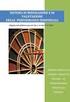 Sommario PREMESSA... 3 ENTE 1.1 PERIODI... 5 ENTE 2.1 MISURAZIONI... 7 ENTE 3.1 GESTIONE STATI... 16 ENTE 4.1 REPORTISTICA... 22 VERIFICATORE 1.1 PERIODI... 24 VERIFICATORE 2.1 MISURAZIONI... 27 VERIFICATORE
Sommario PREMESSA... 3 ENTE 1.1 PERIODI... 5 ENTE 2.1 MISURAZIONI... 7 ENTE 3.1 GESTIONE STATI... 16 ENTE 4.1 REPORTISTICA... 22 VERIFICATORE 1.1 PERIODI... 24 VERIFICATORE 2.1 MISURAZIONI... 27 VERIFICATORE
Guida alla compilazione on-line della domanda per il bando Orientamento musicale INDICE
 Guida alla compilazione on-line della domanda per il bando Orientamento musicale INDICE 1 Riconoscimento del soggetto richiedente da parte del sistema...2 2 Registrazione del profilo del soggetto richiedente...4
Guida alla compilazione on-line della domanda per il bando Orientamento musicale INDICE 1 Riconoscimento del soggetto richiedente da parte del sistema...2 2 Registrazione del profilo del soggetto richiedente...4
IMIBerg - Bergamo Portale
 Portale Internet Sigma Sistemi Soluzione software per l informatizzazione degli Istituti Scolastici IMIBerg - Bergamo Portale www.imiberg.it manuale d uso Sigma Sistemi Srl - tel.02 90980299 fax 02 90980684
Portale Internet Sigma Sistemi Soluzione software per l informatizzazione degli Istituti Scolastici IMIBerg - Bergamo Portale www.imiberg.it manuale d uso Sigma Sistemi Srl - tel.02 90980299 fax 02 90980684
Guida al sistema Manunet 2012
 Guida al sistema Manunet 2012 1di19 Sommario La pagina iniziale Richiesta account Accesso al sistema Richiesta nuova password Registrazione soggetto La tua domanda Compilazione domanda Controllo sessione
Guida al sistema Manunet 2012 1di19 Sommario La pagina iniziale Richiesta account Accesso al sistema Richiesta nuova password Registrazione soggetto La tua domanda Compilazione domanda Controllo sessione
GUIDA ALL UTILIZZO DELL AREA RISERVATA PER GLI ISCRITTI AL CROAS CAMPANIA
 GUIDA ALL UTILIZZO DELL AREA RISERVATA PER GLI ISCRITTI AL CROAS CAMPANIA Accesso al portale Per accedere all Area Riservata Comunicazioni del CROAS Campania, aprire un browser web (Firefox, Chrome, Explorer,
GUIDA ALL UTILIZZO DELL AREA RISERVATA PER GLI ISCRITTI AL CROAS CAMPANIA Accesso al portale Per accedere all Area Riservata Comunicazioni del CROAS Campania, aprire un browser web (Firefox, Chrome, Explorer,
Applicativo Presentazione Domande PSR. Regolamento (UE) n. 1305/2013 Programma di Sviluppo Rurale
 Applicativo Presentazione Domande PSR Regolamento (UE) n. 1305/2013 Programma di Sviluppo Rurale 2014-2020 Manuale per la compilazione della domanda di pagamento del saldo - Tipo Intervento 6.1.1 INDICE
Applicativo Presentazione Domande PSR Regolamento (UE) n. 1305/2013 Programma di Sviluppo Rurale 2014-2020 Manuale per la compilazione della domanda di pagamento del saldo - Tipo Intervento 6.1.1 INDICE
Sistema IAM REGISTRAZIONE UTENZA GUIDA OPERATIVA PER L UTENTE. 23 dicembre 2016
 2016 Sistema IAM REGISTRAZIONE UTENZA GUIDA OPERATIVA PER L UTENTE 23 dicembre 2016 INDICE INDICE... 2 1 INTRODUZIONE ALL USO DELLA GUIDA... 3 1.1 SIMBOLI USATI E DESCRIZIONI... 3 2 REGISTRAZIONE NUOVA
2016 Sistema IAM REGISTRAZIONE UTENZA GUIDA OPERATIVA PER L UTENTE 23 dicembre 2016 INDICE INDICE... 2 1 INTRODUZIONE ALL USO DELLA GUIDA... 3 1.1 SIMBOLI USATI E DESCRIZIONI... 3 2 REGISTRAZIONE NUOVA
MUDE Piemonte. Nuove modalità salvataggio, firma istanza e gestione allegati
 MUDE Piemonte Nuove modalità salvataggio, firma istanza e gestione allegati STATO DELLE VARIAZIONI Versione Paragrafo o Pagina Descrizione della variazione V01 Tutto il documento Versione iniziale del
MUDE Piemonte Nuove modalità salvataggio, firma istanza e gestione allegati STATO DELLE VARIAZIONI Versione Paragrafo o Pagina Descrizione della variazione V01 Tutto il documento Versione iniziale del
LINEE GUIDA PER GLI ENTI ADERENTI. Raccolta Fabbisogni: Referente
 LINEE GUIDA PER GLI ENTI ADERENTI Raccolta Fabbisogni: Referente Versione 5.0 del 01/02/2017 2 LINEE GUIDA PER GLI ENTI ADERENTI Indice Introduzione... 3 Gestione Raccolta Fabbisogni... 3 Richiesta Fabbisogni
LINEE GUIDA PER GLI ENTI ADERENTI Raccolta Fabbisogni: Referente Versione 5.0 del 01/02/2017 2 LINEE GUIDA PER GLI ENTI ADERENTI Indice Introduzione... 3 Gestione Raccolta Fabbisogni... 3 Richiesta Fabbisogni
NOTE PER LA COMPILAZIONE
 NOTE PER LA COMPILAZIONE Per accedere alla compilazione e all invio della domanda di partecipazione al concorso, è necessario accedere al sito http://concorsi-auslre.cineca.it e cliccare su REGISTRAZIONE
NOTE PER LA COMPILAZIONE Per accedere alla compilazione e all invio della domanda di partecipazione al concorso, è necessario accedere al sito http://concorsi-auslre.cineca.it e cliccare su REGISTRAZIONE
Avviso Tutti a
 ASSESSORADU DE S'ISTRUTZIONE PÙBLICA, BENES CULTURALES, INFORMATZIONE, ISPETÀCULU E ISPORT ASSESSORATO DELLA PUBBLICA ISTRUZIONE, BENI CULTURALI, INFORMAZIONE, SPETTACOLO E SPORT Avviso Tutti a Iscol@
ASSESSORADU DE S'ISTRUTZIONE PÙBLICA, BENES CULTURALES, INFORMATZIONE, ISPETÀCULU E ISPORT ASSESSORATO DELLA PUBBLICA ISTRUZIONE, BENI CULTURALI, INFORMAZIONE, SPETTACOLO E SPORT Avviso Tutti a Iscol@
Guida alla variazione dei dati e alla compilazione della Scheda per il mantenimento requisiti di iscrizione nel Registro regionale
 Guida alla variazione dei dati e alla compilazione della Scheda per il mantenimento requisiti di iscrizione nel Registro regionale Come ogni anno le associazioni iscritte ai registri del volontariato e
Guida alla variazione dei dati e alla compilazione della Scheda per il mantenimento requisiti di iscrizione nel Registro regionale Come ogni anno le associazioni iscritte ai registri del volontariato e
BANDO MERCATO ELETTRONICO BENI E SERVIZI ISTRUZIONI ABILITAZIONE AL BANDO
 BANDO MERCATO ELETTRONICO BENI E SERVIZI ISTRUZIONI ABILITAZIONE AL BANDO PREMESSA La procedura di richiesta di abilitazione dev essere necessariamente iniziata e conclusa nella medesima sessione di lavoro,
BANDO MERCATO ELETTRONICO BENI E SERVIZI ISTRUZIONI ABILITAZIONE AL BANDO PREMESSA La procedura di richiesta di abilitazione dev essere necessariamente iniziata e conclusa nella medesima sessione di lavoro,
Guida alla firma digitale della domanda
 Guida alla firma digitale della domanda Servizi Informatici [Ver. 3] Sommario della guida Salvataggio del file Utilizzo del programma di firma Visualizzazione della domanda Firma del file Caricamento del
Guida alla firma digitale della domanda Servizi Informatici [Ver. 3] Sommario della guida Salvataggio del file Utilizzo del programma di firma Visualizzazione della domanda Firma del file Caricamento del
Domanda di CIG in deroga
 Domanda di CIG in deroga Sintesi del manuale utente per la compilazione domanda di CIG in deroga (dal 1/04/2011 al 31/12/2011) Aggiornato al 27 Maggio 2011 Verificare dal sito l ultimo aggiornamento disponibile
Domanda di CIG in deroga Sintesi del manuale utente per la compilazione domanda di CIG in deroga (dal 1/04/2011 al 31/12/2011) Aggiornato al 27 Maggio 2011 Verificare dal sito l ultimo aggiornamento disponibile
Sezione 1: intestazione contenente i dettagli relativi al profilo utente e stream (tipi di richieste) disponibili
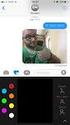 2.1 Home Page Sezione 1: intestazione contenente i dettagli relativi al profilo utente e stream (tipi di richieste) disponibili Sezione 2: una serie di finestre che evidenziano le news più recenti, la
2.1 Home Page Sezione 1: intestazione contenente i dettagli relativi al profilo utente e stream (tipi di richieste) disponibili Sezione 2: una serie di finestre che evidenziano le news più recenti, la
PRESENTAZIONE DOMANDA DI PAGAMENTO EROGAZIONE A SALDO
 PRESENTAZIONE DOMANDA DI PAGAMENTO EROGAZIONE A SALDO Ordinanza n. 23 del 23.02.2013 modificata con le successive Ordinanze n. 26 del 06.03.2013, n.52 del 29.04.2013 e n.91 del 29.07.2013 Finanziamento
PRESENTAZIONE DOMANDA DI PAGAMENTO EROGAZIONE A SALDO Ordinanza n. 23 del 23.02.2013 modificata con le successive Ordinanze n. 26 del 06.03.2013, n.52 del 29.04.2013 e n.91 del 29.07.2013 Finanziamento
Guida attività Relazione semestrale
 Bando di gara per progetti di ricerca di cui all'art. 10, comma 2, lettera b) del decreto 26 gennaio 2000, previsti dal Piano triennale 2012-2014 della ricerca di sistema elettrico nazionale e dal Piano
Bando di gara per progetti di ricerca di cui all'art. 10, comma 2, lettera b) del decreto 26 gennaio 2000, previsti dal Piano triennale 2012-2014 della ricerca di sistema elettrico nazionale e dal Piano
REV. 1.1 del 10/04/12 Pag. 1 di 11 PORTALE SIELTE. Portale Sielte. Manuale Utente. Sistemi Informatici Manuale Utente
 Pag. 1 di 11 Portale Sielte Manuale Utente Sommario 1 Introduzione 3 1.1 Domande frequenti 3 1.2 Supporto tecnico 4 1.3 Requisiti minimi 4 2 Uso del Portale 5 2.1 Accesso all area riservata 5 2.2 Cambio
Pag. 1 di 11 Portale Sielte Manuale Utente Sommario 1 Introduzione 3 1.1 Domande frequenti 3 1.2 Supporto tecnico 4 1.3 Requisiti minimi 4 2 Uso del Portale 5 2.1 Accesso all area riservata 5 2.2 Cambio
NOTE PER LA COMPILAZIONE
 NOTE PER LA COMPILAZIONE Per accedere alla compilazione e all invio della domanda di partecipazione al concorso, è necessario accedere al sito http://concorsi-auslre.cineca.it e cliccare su REGISTRAZIONE
NOTE PER LA COMPILAZIONE Per accedere alla compilazione e all invio della domanda di partecipazione al concorso, è necessario accedere al sito http://concorsi-auslre.cineca.it e cliccare su REGISTRAZIONE
MANUALE VENDOR MANAGER. Guida per i Fornitori
 MANUALE VENDOR MANAGER Guida per i Fornitori Milano, 25 ottobre 2017 Indice 1. SCOPO DEL DOCUMENTO... 3 2. REGISTRAZIONE DEL FORNITORE... 3 2.1. Registrazione Fornitore invitato a qualificarsi... 3 2.2.
MANUALE VENDOR MANAGER Guida per i Fornitori Milano, 25 ottobre 2017 Indice 1. SCOPO DEL DOCUMENTO... 3 2. REGISTRAZIONE DEL FORNITORE... 3 2.1. Registrazione Fornitore invitato a qualificarsi... 3 2.2.
Manuale d uso Piattaforma e-learning Patronati
 Manuale d uso Piattaforma e-learning Patronati 2016 Sommario APRIRE IL SITO WEB DELLA PIATTAFORMA DI E-LEARNING... 3 ACCEDERE ALL AREA PERSONALE... 3 GESTIONE DEL PROFILO PERSONALE E CORSI DISPONIBILI...
Manuale d uso Piattaforma e-learning Patronati 2016 Sommario APRIRE IL SITO WEB DELLA PIATTAFORMA DI E-LEARNING... 3 ACCEDERE ALL AREA PERSONALE... 3 GESTIONE DEL PROFILO PERSONALE E CORSI DISPONIBILI...
Guida alla registrazione nel nuovo sistema integrato Open Innovation e QuESTIO
 Guida alla registrazione nel nuovo sistema integrato Open Innovation e QuESTIO Come fare per Registrare o rinnovare la registrazione della propria organizzazione (CRTT o AP) al sistema QuESTIO: Sei responsabile
Guida alla registrazione nel nuovo sistema integrato Open Innovation e QuESTIO Come fare per Registrare o rinnovare la registrazione della propria organizzazione (CRTT o AP) al sistema QuESTIO: Sei responsabile
ESTRATTO CONTO INTEGRATO CASELLARIO CENTRALE DELLE POSIZIONI PREVIDENZIALI ATTIVE ISTRUZIONI PER L USO DEI SERVIZI CIPAG
 ESTRATTO CONTO INTEGRATO CASELLARIO CENTRALE DELLE POSIZIONI PREVIDENZIALI ATTIVE ISTRUZIONI PER L USO DEI SERVIZI CIPAG Sommario SOMMARIO Accedere ai servizi dell Estratto Conto Integrato... 2 Consultare
ESTRATTO CONTO INTEGRATO CASELLARIO CENTRALE DELLE POSIZIONI PREVIDENZIALI ATTIVE ISTRUZIONI PER L USO DEI SERVIZI CIPAG Sommario SOMMARIO Accedere ai servizi dell Estratto Conto Integrato... 2 Consultare
Manuale utente per archiviazione SINGOLA EXCHANGE
 Manuale utente per archiviazione SINGOLA EXCHANGE Pagina 2 di 9 Sommario 1 Home... 3 2 Configurazioni...4 3 Gestione Utenti/Licenze...5 4 Report... 9 Pagina 3 di 9 1 Home Appena viene effettuato il login
Manuale utente per archiviazione SINGOLA EXCHANGE Pagina 2 di 9 Sommario 1 Home... 3 2 Configurazioni...4 3 Gestione Utenti/Licenze...5 4 Report... 9 Pagina 3 di 9 1 Home Appena viene effettuato il login
MANUALE UTENTE. Redatto a cura di
 MANUALE UTENTE Manuale utente Sommario IL PORTALE PER IL MONITORAGGIO DEI FINANZIAMENTI DI EDILIZIA SCOLASTICA p.4 AUTENTICAZIONE AL SISTEMA p.4 Registrazione al sistema p.4 Recupero credenziali p.8 Modifica
MANUALE UTENTE Manuale utente Sommario IL PORTALE PER IL MONITORAGGIO DEI FINANZIAMENTI DI EDILIZIA SCOLASTICA p.4 AUTENTICAZIONE AL SISTEMA p.4 Registrazione al sistema p.4 Recupero credenziali p.8 Modifica
Procedura Operativa Guida GESTIONE AZIENDA
 Procedura Operativa Guida GESTIONE AZIENDA 8/06/2011 Guida GESTIONE AZIENDA (GAZ) Pagina 1 di 35 Sommario 1. Introduzione... 3 2. Accesso a GESTIONE AZIENDA... 4 3. Modifica Anagrafica... 9 3.1 Menu Principale:
Procedura Operativa Guida GESTIONE AZIENDA 8/06/2011 Guida GESTIONE AZIENDA (GAZ) Pagina 1 di 35 Sommario 1. Introduzione... 3 2. Accesso a GESTIONE AZIENDA... 4 3. Modifica Anagrafica... 9 3.1 Menu Principale:
Raccolta di morosità (nei settori dell energia elettrica e del gas naturale)
 Manuale d uso: Raccolta di morosità (nei settori dell energia elettrica e del gas naturale) Aprile 2018 Indice generale 1 Accesso alla raccolta... 2 2 Il pannello di controllo della raccolta e attivazione
Manuale d uso: Raccolta di morosità (nei settori dell energia elettrica e del gas naturale) Aprile 2018 Indice generale 1 Accesso alla raccolta... 2 2 Il pannello di controllo della raccolta e attivazione
Finanziamenti on line -
 Finanziamenti on line - Manuale per la compilazione del modulo di Rendicontazione del Bando Export Business Management Imprese Pagina 1 Indice 1. Introduzione... 3 1.1 Scopo e campo di applicazione...
Finanziamenti on line - Manuale per la compilazione del modulo di Rendicontazione del Bando Export Business Management Imprese Pagina 1 Indice 1. Introduzione... 3 1.1 Scopo e campo di applicazione...
Guida utente alla compilazione delle richieste di contributo on-line per le Associazioni dei Consumatori
 Guida Utente RCP3 Agenzia nazionale per l attrazione degli investimenti e lo sviluppo d impresa SpA Guida utente alla compilazione delle richieste di contributo on-line per le Associazioni dei Consumatori
Guida Utente RCP3 Agenzia nazionale per l attrazione degli investimenti e lo sviluppo d impresa SpA Guida utente alla compilazione delle richieste di contributo on-line per le Associazioni dei Consumatori
Manuale Bandi Online
 - MES Manuale Esterno - Manuale Bandi Online Reddito di Autonomia 2018-2019 - Atto di Adesione Unico e Inserimento Voucher Revisione del Documento: 00 Data revisione:08-02-2019 Struttura Nome Data Redatto
- MES Manuale Esterno - Manuale Bandi Online Reddito di Autonomia 2018-2019 - Atto di Adesione Unico e Inserimento Voucher Revisione del Documento: 00 Data revisione:08-02-2019 Struttura Nome Data Redatto
GUIDA ALLA REGISTRAZIONE
 GUIDA ALLA REGISTRAZIONE 1. Collegarsi al sito internet www.apservice.it/pslatina 2. Cliccare su registrati (fig. a) e nella nuova finestra inserire i dati richiesti e cliccare sul bottone REGISTRATI per
GUIDA ALLA REGISTRAZIONE 1. Collegarsi al sito internet www.apservice.it/pslatina 2. Cliccare su registrati (fig. a) e nella nuova finestra inserire i dati richiesti e cliccare sul bottone REGISTRATI per
ISCRIZIONE ONLINE AI SERVIZI SCOLASTICI
 ISCRIZIONE ONLINE AI SERVIZI SCOLASTICI Per accedere all iscrizione online dei servizi scolastici (mensa, trasporto e asilo nido) è necessario accedere tramite browser (solo da pc) all indirizzo www.comune.teramo.it
ISCRIZIONE ONLINE AI SERVIZI SCOLASTICI Per accedere all iscrizione online dei servizi scolastici (mensa, trasporto e asilo nido) è necessario accedere tramite browser (solo da pc) all indirizzo www.comune.teramo.it
Guida alla registrazione nel nuovo sistema integrato QuESTIO e Open Innovation
 Guida alla registrazione nel nuovo sistema integrato QuESTIO e Open Innovation Come fare per Registrare o rinnovare la registrazione della propria organizzazione (CRTT o AP) al sistema QuESTIO: Sei responsabile
Guida alla registrazione nel nuovo sistema integrato QuESTIO e Open Innovation Come fare per Registrare o rinnovare la registrazione della propria organizzazione (CRTT o AP) al sistema QuESTIO: Sei responsabile
Manuale Rimodulazione Piano Finanziario Preventivo
 Manuale Rimodulazione Piano Finanziario Preventivo Indice del documento 1. Introduzione... 3 2. L ambiente di lavoro dell Utente Beneficiario... 4 3. Utenti... 5 4. Procedura di Rimodulazione... 7 5. Conferma
Manuale Rimodulazione Piano Finanziario Preventivo Indice del documento 1. Introduzione... 3 2. L ambiente di lavoro dell Utente Beneficiario... 4 3. Utenti... 5 4. Procedura di Rimodulazione... 7 5. Conferma
Finanziamenti on line
 Finanziamenti on line - Manuale per la compilazione della Domanda di Adesione all Avviso: Sostegno abitativo a favore di genitori separati o divorziati Pagina 1 Cl Indice 1. Introduzione... 3 1.1 Scopo
Finanziamenti on line - Manuale per la compilazione della Domanda di Adesione all Avviso: Sostegno abitativo a favore di genitori separati o divorziati Pagina 1 Cl Indice 1. Introduzione... 3 1.1 Scopo
NOTE PER LA COMPILAZIONE
 NOTE PER LA COMPILAZIONE Per accedere alla compilazione e all invio della domanda di partecipazione al concorso, è necessario accedere al sito https://concorsi-auslromagna.cineca.it e cliccare su REGISTRAZIONE
NOTE PER LA COMPILAZIONE Per accedere alla compilazione e all invio della domanda di partecipazione al concorso, è necessario accedere al sito https://concorsi-auslromagna.cineca.it e cliccare su REGISTRAZIONE
MANUALE ISCRIZIONE E DOMANDA ON-LINE
 MANUALE ISCRIZIONE E DOMANDA ON-LINE SOMMARIO INTRODUZIONE REGISTRAZIONE PER I NUOVI ISCRITTI ACCESSO AL SITO PRIMO ACCESSO RICHIESTA ISCRIZIONE AI SERVIZI CONTROLLO STATO DELLA DOMANDA CANCELLAZIONE DOMANDA
MANUALE ISCRIZIONE E DOMANDA ON-LINE SOMMARIO INTRODUZIONE REGISTRAZIONE PER I NUOVI ISCRITTI ACCESSO AL SITO PRIMO ACCESSO RICHIESTA ISCRIZIONE AI SERVIZI CONTROLLO STATO DELLA DOMANDA CANCELLAZIONE DOMANDA
CODICE: RICH_EDIF_COM_CLI REVISIONE: 01 DATA PRIMA EMISSIONE: 13/05/2009 DATA AGGIORNAMENTO: 18/01/2012. Indice
 Indice 1 Modifiche ed aggiornamenti... 3 2 Scopo e campo di applicazione... 3 3 Accesso all applicazione... 3 3.1 Accesso... 4 3.2 Accesso all applicazione... 5 3.3 Password dimenticata... 5 4 Pagina Principale...
Indice 1 Modifiche ed aggiornamenti... 3 2 Scopo e campo di applicazione... 3 3 Accesso all applicazione... 3 3.1 Accesso... 4 3.2 Accesso all applicazione... 5 3.3 Password dimenticata... 5 4 Pagina Principale...
Finanziamenti on line -
 Finanziamenti on line - Manuale per la compilazione del moduli di Accettazione del bando Smart Fashion Design Pagina 1 Indice 1. Introduzione... 3 1.1 Scopo e campo di applicazione... 3 1.2 Copyright (specifiche
Finanziamenti on line - Manuale per la compilazione del moduli di Accettazione del bando Smart Fashion Design Pagina 1 Indice 1. Introduzione... 3 1.1 Scopo e campo di applicazione... 3 1.2 Copyright (specifiche
Guida all'accesso alla reportistica Infoview per utenti Sisam e ImportSisam
 Guida all'accesso alla reportistica Infoview per utenti Sisam e ImportSisam Accesso a InfoView... 2 Selezione categorie... 3 Elenco e caratteristiche dei report... 4 Aggiornamento dei report... 5 Consultazione
Guida all'accesso alla reportistica Infoview per utenti Sisam e ImportSisam Accesso a InfoView... 2 Selezione categorie... 3 Elenco e caratteristiche dei report... 4 Aggiornamento dei report... 5 Consultazione
Manuale Operativo per l utente
 PORTUP Utilizzatori Professionali Manuale Operativo per l utente versione 2 Autore: Servizio Sitemi Informativi Servizi Web File: PORTUP_ManualeOperativo_utente_v1.doc Ultimo aggiornamento: 02/08/2013
PORTUP Utilizzatori Professionali Manuale Operativo per l utente versione 2 Autore: Servizio Sitemi Informativi Servizi Web File: PORTUP_ManualeOperativo_utente_v1.doc Ultimo aggiornamento: 02/08/2013
MANUALE MODUS 2.0. Pag. 1 di 68 MODUS 2.0. Committenti del Modulario Elettronico 15 04/06/2017. rev. data causale redazione verifica approvazione
 Pag. 1 di 68 Committenti del Modulario Elettronico Pag. 2 di 68 Indice Premessa... 3 Supporto ed assistenza... 3 Requisiti di sistema... 4 1 Accesso al Portale... 4 2 Destinatari Merci... 11 3 Creazione
Pag. 1 di 68 Committenti del Modulario Elettronico Pag. 2 di 68 Indice Premessa... 3 Supporto ed assistenza... 3 Requisiti di sistema... 4 1 Accesso al Portale... 4 2 Destinatari Merci... 11 3 Creazione
Rilevazione Tutor. Guida operativa per la rilevazione dati tutor
 Rilevazione Tutor Guida operativa per la rilevazione dati tutor Questa Guida è rivolta agli utenti scuole e utenti USR che vogliono gestire la rilevazione dei dati Tutor. INFORMAZIONI DI CARATTERE GENERALE
Rilevazione Tutor Guida operativa per la rilevazione dati tutor Questa Guida è rivolta agli utenti scuole e utenti USR che vogliono gestire la rilevazione dei dati Tutor. INFORMAZIONI DI CARATTERE GENERALE
Manuale Utente Questionario FERPREM
 Sommario 1. Introduzione... 2 2. Accesso al Modello... 2 3. Generazione del Modello... 4 4. Modello Generato... 5 4.1 Scarica Modello... 5 4.2 Compilazione e Salvataggio del Modello... 6 4.2.1 Intestazione...
Sommario 1. Introduzione... 2 2. Accesso al Modello... 2 3. Generazione del Modello... 4 4. Modello Generato... 5 4.1 Scarica Modello... 5 4.2 Compilazione e Salvataggio del Modello... 6 4.2.1 Intestazione...
Portale MyAliseo. 16 Novembre Pag. 1 di Cartellino mensile Stato congedi Stato ferie... 6
 1. Cartellino mensile... 2 2. Stato congedi... 4 2. Stato ferie... 6 3. Richiesta modifica transiti... 6 4. Richiesta giustificativi... 9 5. Richieste effettuate... 10 6. Il mio STAFF... 12 Cartellini
1. Cartellino mensile... 2 2. Stato congedi... 4 2. Stato ferie... 6 3. Richiesta modifica transiti... 6 4. Richiesta giustificativi... 9 5. Richieste effettuate... 10 6. Il mio STAFF... 12 Cartellini
Servizi di e-business Eni
 Servizi di e-business Eni Fornitore Marketplace Versione 01/2017 Gentile Utente, questo manuale illustra il Marketplace in qualità di fornitore. Suggeriamo di dedicare qualche minuto alla lettura per riuscire
Servizi di e-business Eni Fornitore Marketplace Versione 01/2017 Gentile Utente, questo manuale illustra il Marketplace in qualità di fornitore. Suggeriamo di dedicare qualche minuto alla lettura per riuscire
Manuale Utente Vincoli In Rete
 Ministero per i Beni e le Attività Culturali Istituto Superiore per la Conservazione ed il Restauro Manuale Utente Vincoli In Rete Sommario 1 Introduzione... 3 2 Funzionalità utente... 3 3 Ricerca alfanumerica...
Ministero per i Beni e le Attività Culturali Istituto Superiore per la Conservazione ed il Restauro Manuale Utente Vincoli In Rete Sommario 1 Introduzione... 3 2 Funzionalità utente... 3 3 Ricerca alfanumerica...
Manuale Utente Scrivania Misure Agevolazioni DGIAI - PMI VITTIME DI MANCATI PAGAMENTI -
 Manuale Utente Scrivania Misure Agevolazioni DGIAI - PMI VITTIME DI MANCATI PAGAMENTI - Sommario Manuale Utente Scrivania Misure Agevolazioni DGIAI... 1 - PMI VITTIME DI MANCATI PAGAMENTI -... 1 Modifica
Manuale Utente Scrivania Misure Agevolazioni DGIAI - PMI VITTIME DI MANCATI PAGAMENTI - Sommario Manuale Utente Scrivania Misure Agevolazioni DGIAI... 1 - PMI VITTIME DI MANCATI PAGAMENTI -... 1 Modifica
Procedura di Accredito al Sito della Giustizia Amministrativa
 Procedura di Accredito al Sito della Giustizia Amministrativa Il Sito Istituzionale della Giustizia Amministrativa prevede l uso di credenziali per accedere all area riservata, dove consultare i dati dei
Procedura di Accredito al Sito della Giustizia Amministrativa Il Sito Istituzionale della Giustizia Amministrativa prevede l uso di credenziali per accedere all area riservata, dove consultare i dati dei
Finanziamenti on line -
 Finanziamenti on line - Manuale per la compilazione della Domanda di Adesione al: Bando Dote Trasporti Pagina 1 Indice 1. Introduzione... 3 1.1 Scopo e campo di applicazione... 3 1.2 Copyright (specifiche
Finanziamenti on line - Manuale per la compilazione della Domanda di Adesione al: Bando Dote Trasporti Pagina 1 Indice 1. Introduzione... 3 1.1 Scopo e campo di applicazione... 3 1.2 Copyright (specifiche
Premessa Requisiti necessari Accesso ai servizi Inviare una pratica online: Individuazione attività... 4
 Guida ai servizi SUED on-line Sommario Premessa... 2 Requisiti necessari... 2 Accesso ai servizi... 2 Inviare una pratica online:... 4 Individuazione attività... 4 Trattamento dei dati personali... 5 Inserimento
Guida ai servizi SUED on-line Sommario Premessa... 2 Requisiti necessari... 2 Accesso ai servizi... 2 Inviare una pratica online:... 4 Individuazione attività... 4 Trattamento dei dati personali... 5 Inserimento
AS.SU.RE. ASsessment for SUpplier RElationship
 AS.SU.RE. ASsessment for SUpplier RElationship Manuale utente lato fornitore V.02 Sommario 1. GESTIONE DELLE UTENZE... 3 1.1 Registrazione nuova utenza... 3 1.2 Autenticazione... 4 1.3 Recupero dei dati
AS.SU.RE. ASsessment for SUpplier RElationship Manuale utente lato fornitore V.02 Sommario 1. GESTIONE DELLE UTENZE... 3 1.1 Registrazione nuova utenza... 3 1.2 Autenticazione... 4 1.3 Recupero dei dati
Finanziamenti on line - Scuole infanzia integrazione disabili bn 4843
 Finanziamenti on line - Manuale per la compilazione della Domanda di Adesione al bando Scuole infanzia integrazione disabili 2018 2019 bn 4843 Pagina 1 Indice 1. Introduzione... 3 1.1 Scopo e campo di
Finanziamenti on line - Manuale per la compilazione della Domanda di Adesione al bando Scuole infanzia integrazione disabili 2018 2019 bn 4843 Pagina 1 Indice 1. Introduzione... 3 1.1 Scopo e campo di
MANUALE RICHIESTE VISITE FISCALI
 MANUALE RICHIESTE VISITE FISCALI 2 Sommario 1 REGISTRAZIONE AZIENDA... 3 COMPILAZIONE CAMPI... 5 I Icona BINOCOLO... 5 II Maschera di ricerca/selezione... 7 2 RICHIESTA VISITA FISCALE... 9 2.1 DATI AZIENDA...
MANUALE RICHIESTE VISITE FISCALI 2 Sommario 1 REGISTRAZIONE AZIENDA... 3 COMPILAZIONE CAMPI... 5 I Icona BINOCOLO... 5 II Maschera di ricerca/selezione... 7 2 RICHIESTA VISITA FISCALE... 9 2.1 DATI AZIENDA...
MANUALE VENDOR MANAGER. Guida per gli Operatori Economici
 MANUALE VENDOR MANAGER Guida per gli Operatori Economici Settembre 2017 Indice 1. SCOPO DEL DOCUMENTO Il presente documento illustra le funzionalità del servizio Vendor Manager ed è dedicato ai processi
MANUALE VENDOR MANAGER Guida per gli Operatori Economici Settembre 2017 Indice 1. SCOPO DEL DOCUMENTO Il presente documento illustra le funzionalità del servizio Vendor Manager ed è dedicato ai processi
Finanziamenti on line -
 Finanziamenti on line - Manuale per la compilazione del modulo: Rendicontazione: Inclusione scolastica studenti disabili Pagina 1 Indice 1. Introduzione... 3 1.1 Scopo e campo di applicazione... 3 1.2
Finanziamenti on line - Manuale per la compilazione del modulo: Rendicontazione: Inclusione scolastica studenti disabili Pagina 1 Indice 1. Introduzione... 3 1.1 Scopo e campo di applicazione... 3 1.2
GUIDA ALL UTILIZZO DEL PORTALE FORNITORI DI CESENATICO SERVIZI SRL
 GUIDA ALL UTILIZZO DEL PORTALE FORNITORI DI CESENATICO SERVIZI SRL 1 Sommario Accesso al portale Pag. 3 Disattivazione blocco pop-up Pag. 6 Consultazione ed aggiornamento dei dati Pag. 8 Caricamento dei
GUIDA ALL UTILIZZO DEL PORTALE FORNITORI DI CESENATICO SERVIZI SRL 1 Sommario Accesso al portale Pag. 3 Disattivazione blocco pop-up Pag. 6 Consultazione ed aggiornamento dei dati Pag. 8 Caricamento dei
Guida all'utilizzo della piattaforma e-learning
 Corsi di specializzazione per le attività di sostegno Guida all'utilizzo della piattaforma e-learning Per utilizzare la piattaforma e-learning dei corsi di specializzazione per le attività di sostegno
Corsi di specializzazione per le attività di sostegno Guida all'utilizzo della piattaforma e-learning Per utilizzare la piattaforma e-learning dei corsi di specializzazione per le attività di sostegno
Sommario. Pag. 1 a 10
 Guida alla compilazione e all'invio della domanda Per l Avviso di selezione per l ammissione al Corso di Specializzazione Cittadinanza EuroMediterranea e Cooperazione per uno Sviluppo Sostenibile - C.Euro.Me.Co.S.S.
Guida alla compilazione e all'invio della domanda Per l Avviso di selezione per l ammissione al Corso di Specializzazione Cittadinanza EuroMediterranea e Cooperazione per uno Sviluppo Sostenibile - C.Euro.Me.Co.S.S.
Sistema di Valutazione (SIV) Prima fase del processo di valutazione dei Dirigenti Scolastici
 Sistema di Valutazione (SIV) Prima fase del processo di valutazione dei Dirigenti Scolastici La presente nota si compone di due sezioni: 1 - Operazioni obbligatorie ad inizio del biennio di valutazione
Sistema di Valutazione (SIV) Prima fase del processo di valutazione dei Dirigenti Scolastici La presente nota si compone di due sezioni: 1 - Operazioni obbligatorie ad inizio del biennio di valutazione
Applicativo PSR
 Applicativo PSR 204-2020 Manuale per la compilazione delle domande per l'intervento.. -Azioni di formazione professionale e acquisizione di competenze Programma di Sviluppo Rurale 204/2020 - Reg. (UE)
Applicativo PSR 204-2020 Manuale per la compilazione delle domande per l'intervento.. -Azioni di formazione professionale e acquisizione di competenze Programma di Sviluppo Rurale 204/2020 - Reg. (UE)
5 Invio di Integrazioni e Conformazioni (per pratiche già trasmesse)
 5 Invio di Integrazioni e Conformazioni (per pratiche già trasmesse) NOTA : La funzionalità descritta in questo capitolo, è presente soltanto per alcuni Comuni Dopo che l utente ha inviato una pratica
5 Invio di Integrazioni e Conformazioni (per pratiche già trasmesse) NOTA : La funzionalità descritta in questo capitolo, è presente soltanto per alcuni Comuni Dopo che l utente ha inviato una pratica
COMUNICAZIONI AMMINISTRATIVE Guida alla redazione dei comunicati amministrativi
 COMUNICAZIONI AMMINISTRATIVE Guida alla redazione dei comunicati amministrativi Scrivere un comunicato Scrivere un comunicato (per utenti autorizzati) Se l utente è abilitato come redattore, può scrivere
COMUNICAZIONI AMMINISTRATIVE Guida alla redazione dei comunicati amministrativi Scrivere un comunicato Scrivere un comunicato (per utenti autorizzati) Se l utente è abilitato come redattore, può scrivere
TeamPortal Console Dipendente
 TeamPortal Console Dipendente 1/19 Sommario Pre-Requisiti... 3 Accesso... 3 TeamPortal... 5 Informazioni Login... 7 Password Dimenticata... 8 Preferenze... 10 Preferenze - Password... 10 Preferenze - Dati
TeamPortal Console Dipendente 1/19 Sommario Pre-Requisiti... 3 Accesso... 3 TeamPortal... 5 Informazioni Login... 7 Password Dimenticata... 8 Preferenze... 10 Preferenze - Password... 10 Preferenze - Dati
Finanziamenti on line
 Finanziamenti on line - Manuale per la compilazione della Domanda di Adesione al bando POR FSE 2014-2020: Avviso pubblico per la selezione di nuovi progetti di Istruzione e Formazione Tecnica Superiore
Finanziamenti on line - Manuale per la compilazione della Domanda di Adesione al bando POR FSE 2014-2020: Avviso pubblico per la selezione di nuovi progetti di Istruzione e Formazione Tecnica Superiore
MERCATO ELETTRONICO. GUIDA ALL AGGIUDICAZIONE DELLE RICHIESTE DI OFFERTA (RdO) AL PREZZO PIÙ BASSO
 MERCATO ELETTRONICO GUIDA ALL AGGIUDICAZIONE DELLE RICHIESTE DI OFFERTA (RdO) AL PREZZO PIÙ BASSO INDICE 1. ACCESSO ALLA PAGINA DEDICATA... 2 2. IL PERCORSO DI AGGIUDICAZIONE... 4 2.1 SELEZIONARE LA RDO
MERCATO ELETTRONICO GUIDA ALL AGGIUDICAZIONE DELLE RICHIESTE DI OFFERTA (RdO) AL PREZZO PIÙ BASSO INDICE 1. ACCESSO ALLA PAGINA DEDICATA... 2 2. IL PERCORSO DI AGGIUDICAZIONE... 4 2.1 SELEZIONARE LA RDO
GUIDA RAPIDA EDILCONNECT
 1 GUIDA RAPIDA EDILCONNECT Prima di iniziare In EdilConnect è spesso presente il simbolo vicino ai campi di inserimento. Passando il mouse sopra tale simbolo viene visualizzato un aiuto contestuale relativo
1 GUIDA RAPIDA EDILCONNECT Prima di iniziare In EdilConnect è spesso presente il simbolo vicino ai campi di inserimento. Passando il mouse sopra tale simbolo viene visualizzato un aiuto contestuale relativo
Manuale per l utilizzo della procedura per la presentazione on line delle domande di partecipazione a concorsi o mobilità: parte comune
 Manuale per l utilizzo della procedura per la presentazione on line delle domande di partecipazione a concorsi o mobilità: parte comune Sommario Accesso e registrazione all area riservata...1 Fase di registrazione...3
Manuale per l utilizzo della procedura per la presentazione on line delle domande di partecipazione a concorsi o mobilità: parte comune Sommario Accesso e registrazione all area riservata...1 Fase di registrazione...3
Finanziamenti on line -
 Finanziamenti on line - Manuale per la compilazione del moduli di Avvio del BANDO FORMAZIONE CONTINUA FASE 4 Pagina 1 Indice 1. Introduzione... 3 1.1 Scopo e campo di applicazione... 3 1.2 Copyright (specifiche
Finanziamenti on line - Manuale per la compilazione del moduli di Avvio del BANDO FORMAZIONE CONTINUA FASE 4 Pagina 1 Indice 1. Introduzione... 3 1.1 Scopo e campo di applicazione... 3 1.2 Copyright (specifiche
Procedura di iscrizione all Elenco Fornitori.
 Regione Campania Procedura di iscrizione all Elenco Fornitori. Indice 1. OBIETTIVI DEL DOCUMENTO... 3 2. DIVENTARE UTENTI DEL SISTEMA... 3 3. ACCESSO AL SISTEMA... 3 4. LE FUNZIONI DELL UTENTE... 4 5.
Regione Campania Procedura di iscrizione all Elenco Fornitori. Indice 1. OBIETTIVI DEL DOCUMENTO... 3 2. DIVENTARE UTENTI DEL SISTEMA... 3 3. ACCESSO AL SISTEMA... 3 4. LE FUNZIONI DELL UTENTE... 4 5.
ISCRIZIONI E MAV ON-LINE
 ISCRIZIONI E MAV ON-LINE MANUALE OPERATIVO Informazioni generali: La funzione MAV on-line è messa a disposizione per consentire a tutte le aziende iscritte di richiedere un MAV per il pagamento delle quote
ISCRIZIONI E MAV ON-LINE MANUALE OPERATIVO Informazioni generali: La funzione MAV on-line è messa a disposizione per consentire a tutte le aziende iscritte di richiedere un MAV per il pagamento delle quote
Sistema Gestionale PIU 2015
 Sistema Gestionale PIU 2015 Guida al sistema Dott. Enea Belloni Firenze, 9 novembre 2015 Versione 23 Sommario della presentazione Il sistema informatico per la gestione delle domande Gli utenti: definizione
Sistema Gestionale PIU 2015 Guida al sistema Dott. Enea Belloni Firenze, 9 novembre 2015 Versione 23 Sommario della presentazione Il sistema informatico per la gestione delle domande Gli utenti: definizione
PREVISIONALE. Manuale Utente 1.0
 PREVISIONALE Manuale Utente 1.0 Indice 1. HomePage... 3 2. Previsionale... 4 3. Invio Previsionale con Firma... 6 Pagina 2 1. HomePage Per compilare il previsionale l azienda deve accedere al DataEntry
PREVISIONALE Manuale Utente 1.0 Indice 1. HomePage... 3 2. Previsionale... 4 3. Invio Previsionale con Firma... 6 Pagina 2 1. HomePage Per compilare il previsionale l azienda deve accedere al DataEntry
GUIDA ALLA REGISTRAZIONE
 GUIDA ALLA REGISTRAZIONE 1. Collegarsi al sito internet www.apservice.it/pslatina 2. Cliccare su registrati (fig. a) e nella nuova finestra inserire i dati richiesti e cliccare sul bottone REGISTRATI per
GUIDA ALLA REGISTRAZIONE 1. Collegarsi al sito internet www.apservice.it/pslatina 2. Cliccare su registrati (fig. a) e nella nuova finestra inserire i dati richiesti e cliccare sul bottone REGISTRATI per
